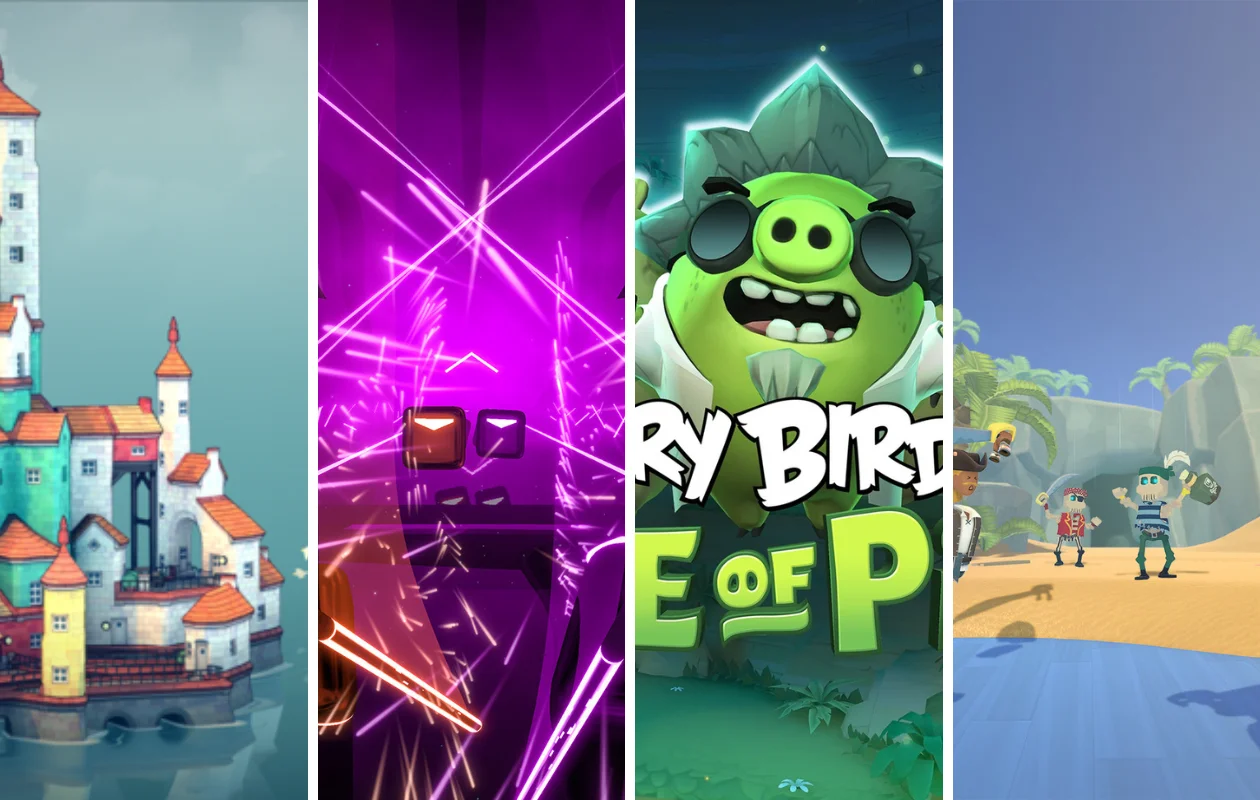如何提前发现硬盘何时会出现故障
我们可能会从此页面上提供的产品中获得收入并参与联属计划。了解更多 >
Windows 或 macOS 系统中安装的硬盘驱动器是所有应用程序和文件所在的位置,因此,随着计算机组件的发展,它们也不会变得更加重要。您甚至可能安装了多个驱动器来满足所有存储任务。
无论是固态驱动器 (SSD) 还是较旧的机械硬盘驱动器 (HDD),该组件都不会无限期地继续运行。您可能会发现它一直保持平稳工作,直到升级笔记本电脑或台式机为止,但这并不能保证,并且经常会发生故障,尤其是对于较旧的硬件。
当硬盘驱动器损坏时,它可能会阻止整个系统运行,并使您的数据无法访问。因此,提前了解警告信号意味着您可以确保完整备份和更换驱动器均已设置完毕并准备就绪。
警告标志
发现硬盘驱动器出现问题的迹象并不是一门精确的科学,这些症状也可能与其他硬件和软件问题有关,但仍然存在需要寻找的危险信号。加载程序和访问数据时出现的严重迟缓就是其中之一,超出了计算机随着老化而普遍出现的速度减慢的情况。
您可能还会听到一两种令人不安的声音,尤其是当涉及到使用移动部件的硬盘驱动器时。长时间的咔哒声或呼呼声是值得留意的。如果您在计算机前花费大量时间,您可能已经习惯了磁盘操作的正常声音,因此任何与此不同的声音都可能表明存在问题。
随机系统崩溃也可能是硬盘驱动器出现故障的征兆。如果您的计算机经常挂起或自行重新启动,可能是因为它无法访问所需的数据,这表明驱动器可能即将出问题 - 特别是当您打开或保存文件时发生这些冻结或崩溃时。
其他需要注意的是以某种方式损坏或损坏的文件:这些文件将在您用来打开它们的任何软件程序中产生错误消息,或者您可能会发现当您尝试打开它们时系统甚至看不到文件。同样,虽然不能确定硬盘故障是罪魁祸首,但肯定有明显的可能性。
软件检查
有几种不同的方法可以使用内置工具和第三方软件来检查 Windows 和 macOS 中的硬盘运行状况。例如,加载任务管理器 (Windows) 或活动监视器 (macOS),以快速、实时地概览您的系统。这两个实用程序都有磁盘活动部分,可以标记任何潜在的问题。
对于 Windows,还有 Windows Management Instrumentation 命令行实用程序,即 WMIC。从“开始”菜单打开命令提示符,然后输入“wmic diskdrive get model,status”并点击进入:您会在正常运行的驱动器旁边看到“正常”,或者在可能即将失效的驱动器旁边看到“Pred Fail”。
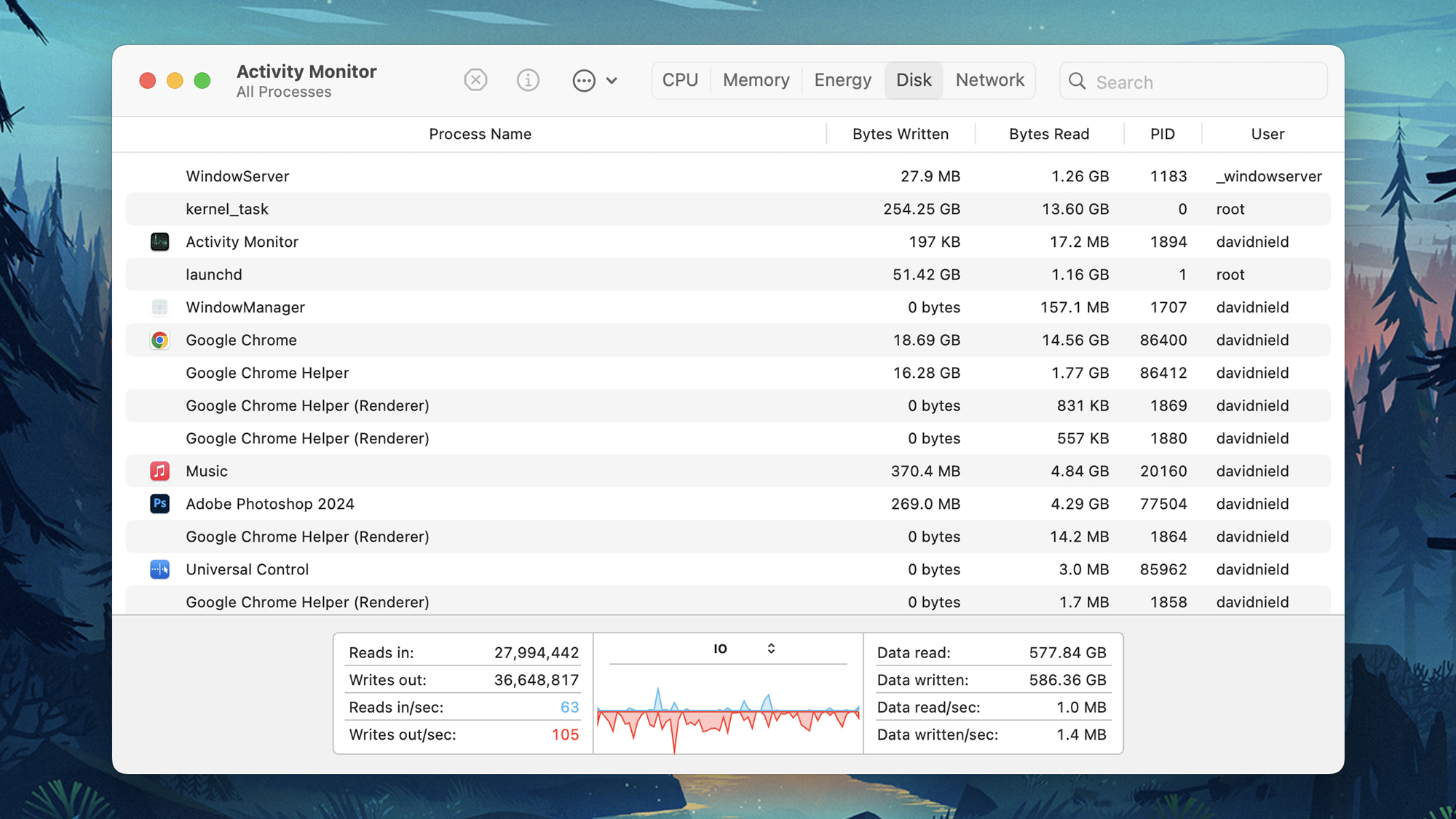 macOS 上的活动监视器将密切关注您的驱动器。截图:苹果
macOS 上的活动监视器将密切关注您的驱动器。截图:苹果
在 macOS 上,您可以通过 Spotlight 或 Finder 中的实用程序文件夹加载磁盘实用程序。选择列出的任何驱动器,然后单击信息顶部工具栏上的按钮 - 这将返回有关存储设备的大量信息,如果存在无法修复的严重问题,则会显示“致命硬件错误”消息。
第三方应用程序可以为您提供有关硬盘驱动器运行状况的更多详细信息,并且有很多可供选择。我们发现两个有用的是全面的HWiNFO适用于 Windows(免费供个人使用),以及勤奋的人驾驶驱动器(售价 19.99 美元,但您可以免费试用 14 天,这样您就可以在花钱之前看看它是否有用)。
了解更多:如何识别人工智能生成的视频
后续步骤
首先,您需要确保不断备份重要文件。当然,无论您是否认为您的硬盘即将损坏,这都是您应该做的事情。您可以选择很多选项,包括云存储服务。
如果发生故障的硬盘是运行 Windows 或 macOS 的主要硬盘,那么一旦它死机,您将无法再次启动。如果发生故障的硬盘是仅保存文件的辅助硬盘,那么更换它会更容易一些,而且您仍然能够进入操作系统。
 确保您的数据已备份在某处。截图:苹果
确保您的数据已备份在某处。截图:苹果
无论哪种方式,除非您确定自己知道硬盘克隆和替换的用途,否则最好致电专业人员。例如,如果您使用的是 Mac,您可以找到这里有一些支持选项,但您也可以查找当地的维修服务。您或许还可以从购买计算机的零售商处或直接从制造商处获得帮助。
驱动器能否成功修复取决于一系列因素,包括驱动器的类型以及您使用的是笔记本电脑还是台式机。最终,如果您有预算,您可能必须考虑升级到一台全新的计算机,然后您可以将应用程序和文件从备份的位置移动。

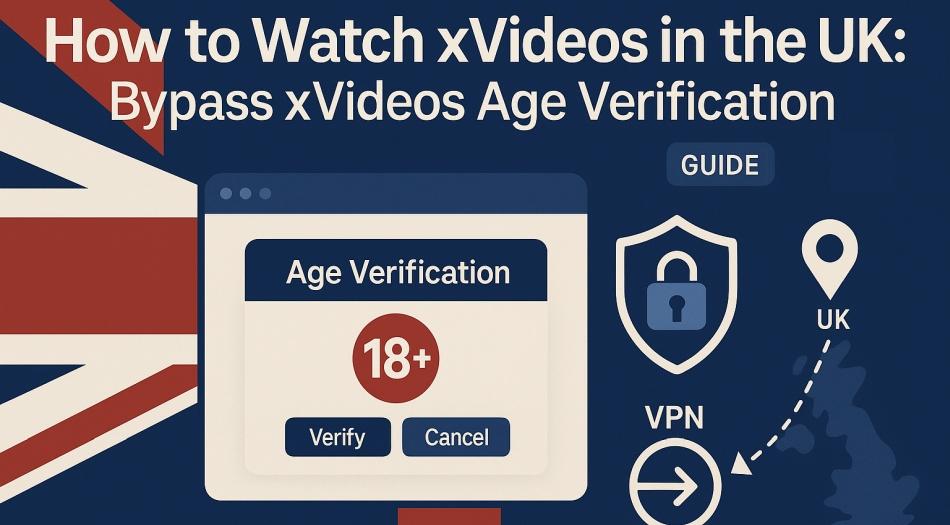

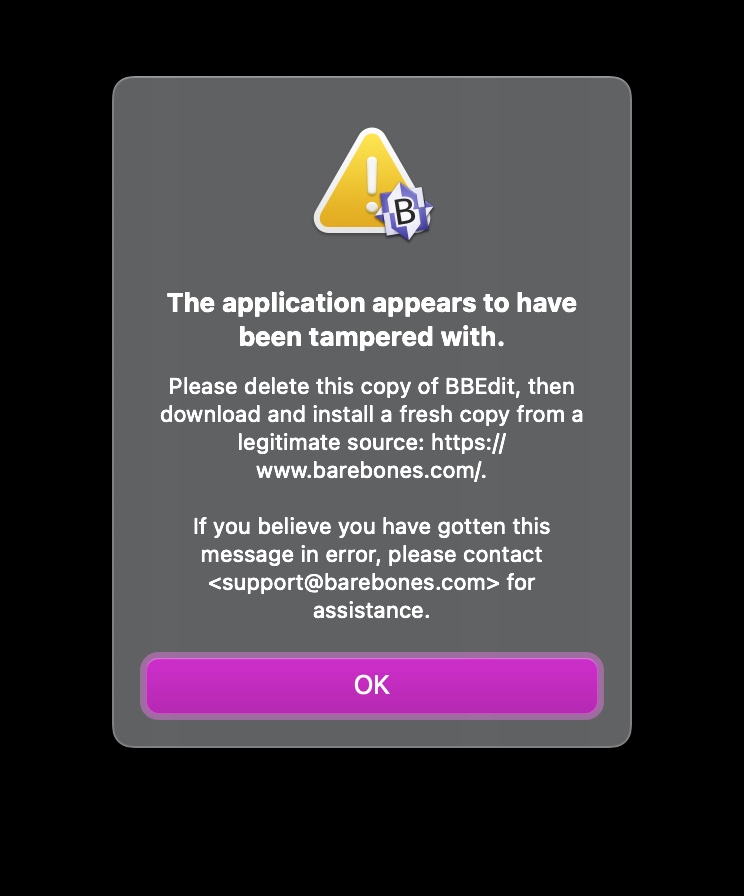


![如何更改 BLK 位置 [最新指南]](https://pfrlju.com/tech/avilas/wp-content/uploads/cache/2025/12/change-location-on-blk.jpg)